 |
Экспорт/импорт данных в приложениях Microsoft Office 2010
|
|
|
|
Экспорт/импорт данных в приложениях Microsoft Office 2010
Импорт в Excel текстового файла
Для импорта в Excel текстового файла (рис. 6. 3) надо выбрать: Вкладка «Данные» > группа «Получение внешних данных» > кнопка «Из текста» (рис. 6. 4). Далее указывается, где находится текстовый файл (рис. 6. 5), указывается формат исходных данных (рис. 6. 6). Результат импорта на рис. 6. 7.

Рис. 6. 3 Текстовый файл
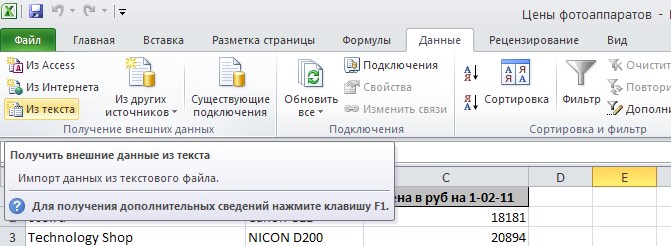
Рис. 6. 4 Импорт в Excel текстового файла

Рис. 6. 5 Выбор текстового файла для вставки

Рис. 6. 6 Окно мастера текстов

Рис. 6. 7 Результат импорта в Excel текстового файла
Импорт в Access текстового файла
Для импорта в Access текстового файла надо выбрать: вкладка
«Внешние данные» > группа «Импорт и связи» > кнопка «Текстовый файл» (рис. 6. 8). Далее выбрать текстовый файл (рис.
6. 9).
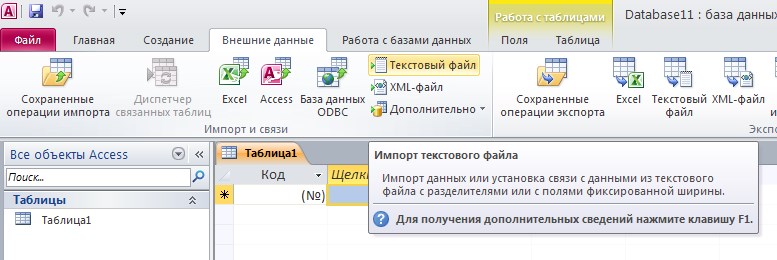
Рис. 6. 8 Импорт в Access текстового файла
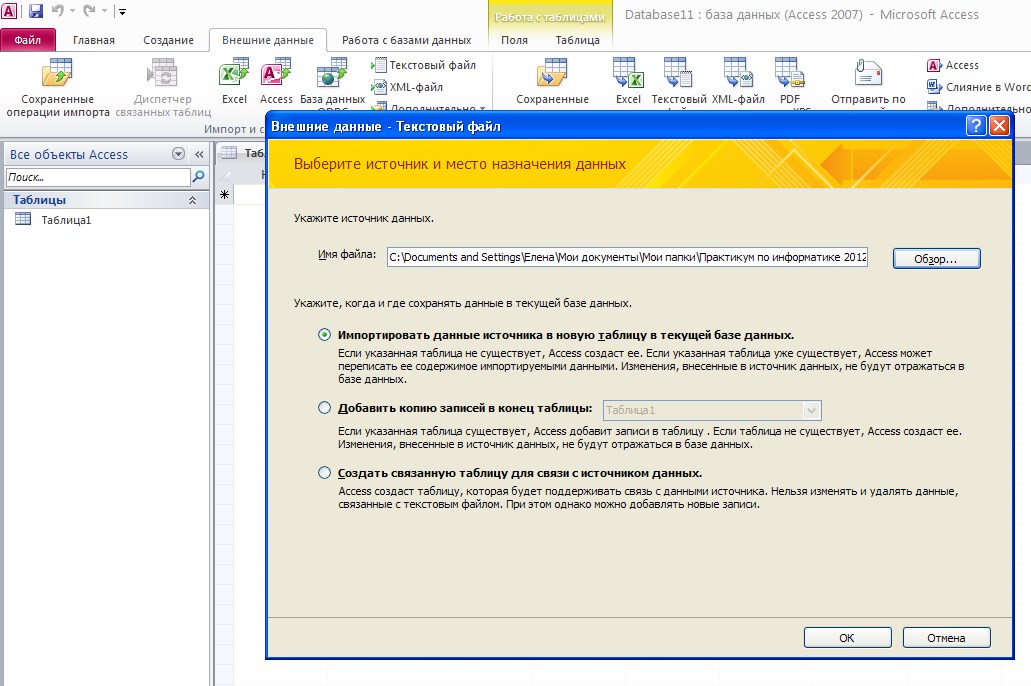
Рис. 6. 9 Выбор текстового файла
В окне «Импорт текста» выбрать пункт «с разделителями»
(рис. 6. 10).
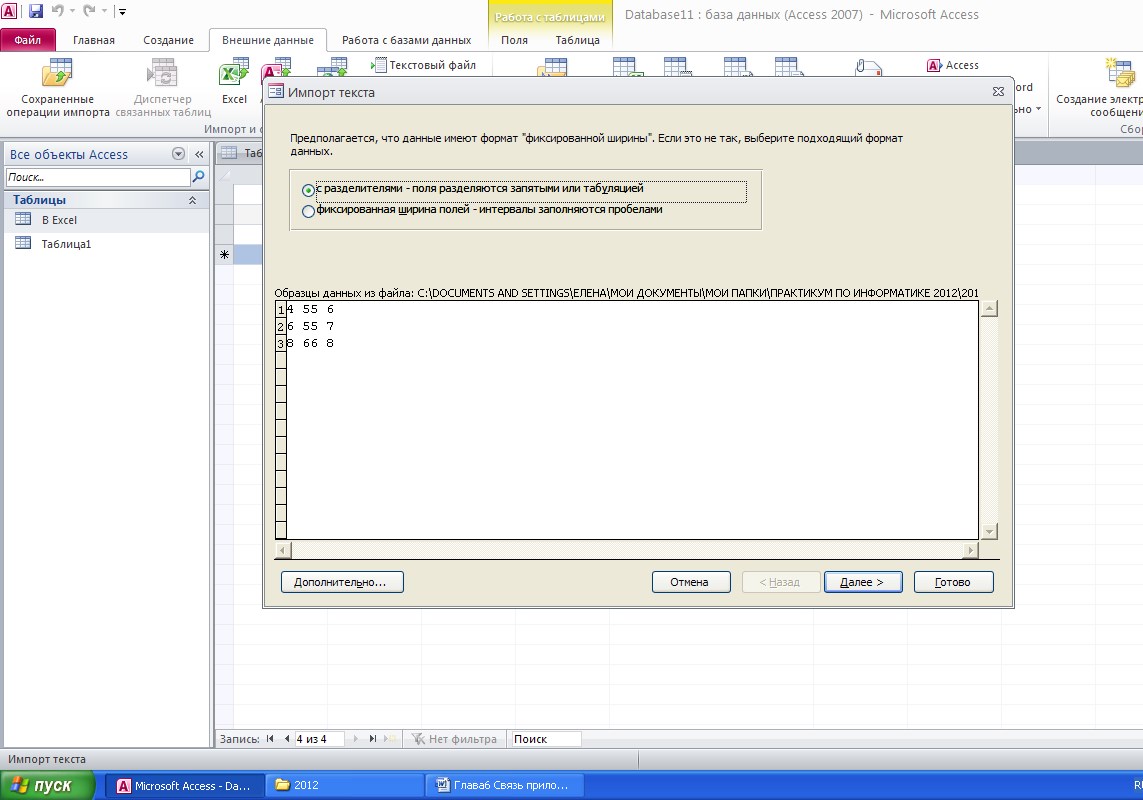
Рис. 6. 10 Окно импорта текста
Результат импорта в Access из текстового файла представлен на рис. 6. 11.

Рис. 6. 11 Результат импорта в Access из текстового файла
Экспорт данных из Access в текстовый файл
Экспорт данных из Access в текстовый файл осуществляется следующим образом: вкладка «Внешние данные» > группа «Экспорт» > кнопа «Текстовый файл» (рис. 6. 12). Выбирается файл назначения (рис. 6. 13).
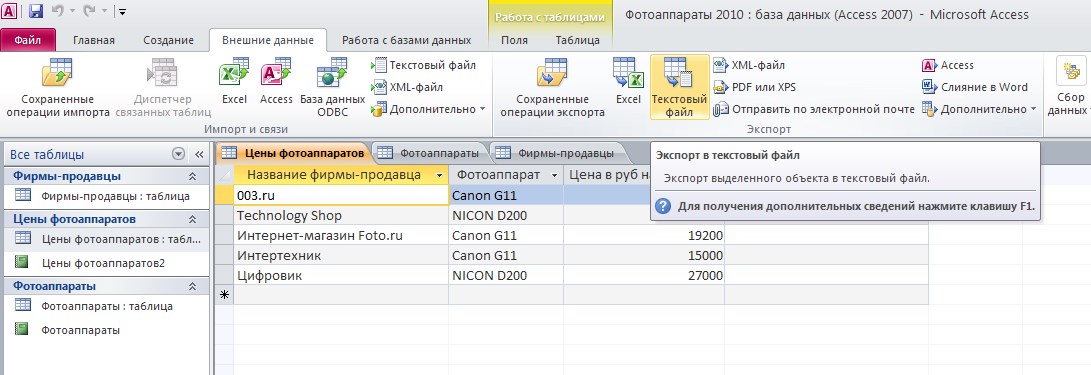
Рис. 6. 12 Экспорт данных из Access в текстовый файл

Рис. 6. 13 Окно «Экспорта»
Результат экспорта из Access в текстовый файл показан на рис. 6. 14.

Рис. 6. 14 Результат экспорта из Access в текстовый файл
Экспорт данных из Access в Word
|
|
|
Экспорт данных из Access в Word осуществляется следующим образом: вкладка «Внешние данные» > группа «Экспорт» > кнопка «Дополнительно» > Word в формате RTF
(рис. 6. 15). Выбирается файл назначения (рис. 6. 16).

Рис. 6. 15 Экспорт данных из Access в Word
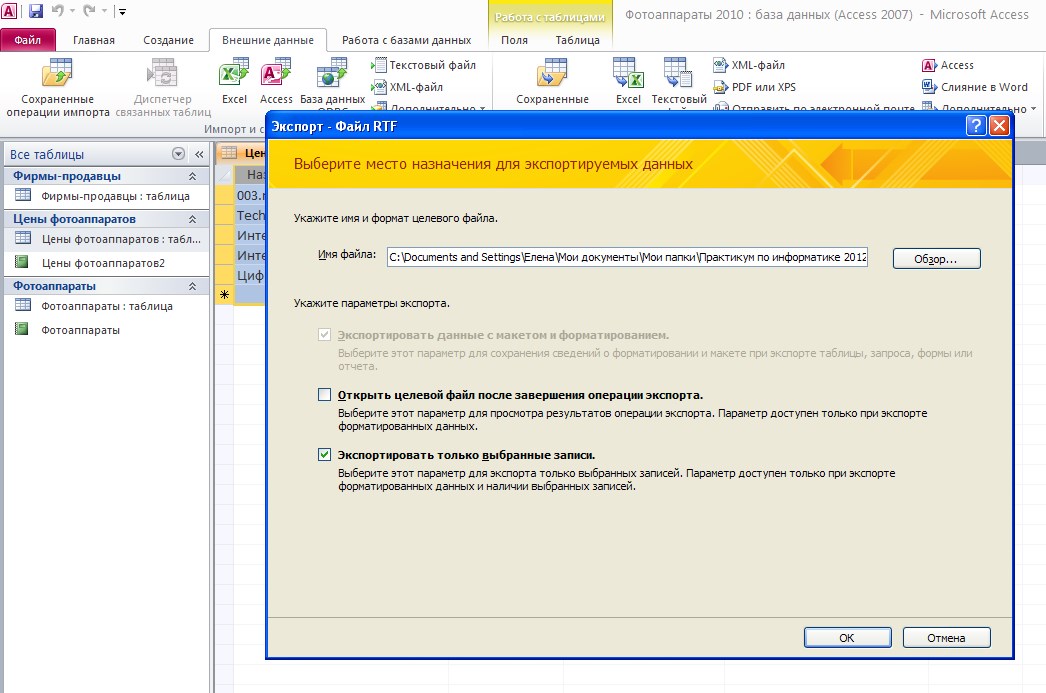
Рис. 6. 16 Окно «Экспорта»
Результат экспорта из Access в Word показан на рис. 6. 17.
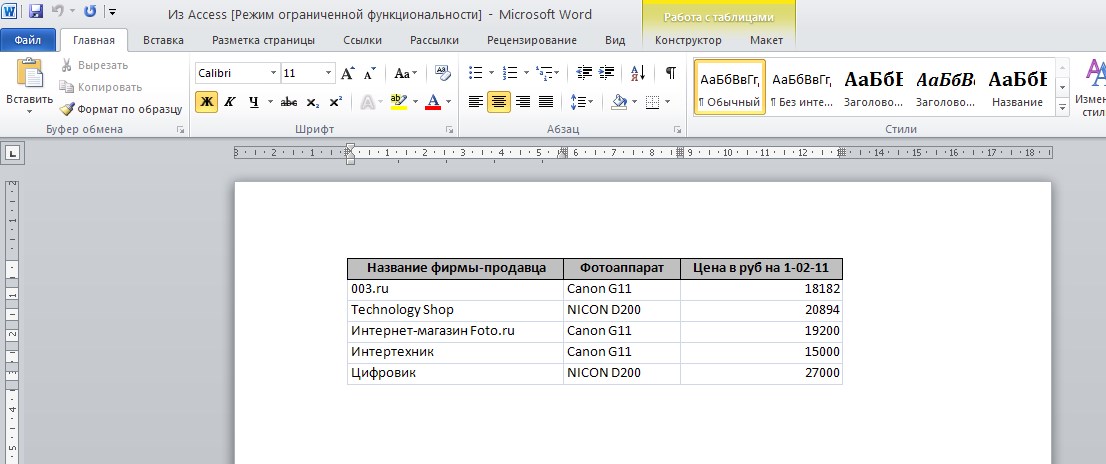
Рис. . 6. 17 Результат экспорта из Access в Word
Access экспортирует в Word не все форматы значений. Графические элементы, такие как логотипы, данные в полях объектов OLE не экспортируются. Выражения не экспортируются, экспортируются только результаты выражений.
Обмен данными между приложениями Access и Excel
Существует несколько способов обмена данными между приложениями Access и Excel:
– использование буфера обмена (копирование и вставка);
– экспорт данных из Access в Excel;
– импорт данных в Access из Excel;
– импорт данных в Excel из Access; – подключение данных Access к Excel; – связь из Access с Excel.
Экспорт данных из Access в Excel
Экспорт данных из Access в Excel осуществляется следующим образом: вкладка «Внешние данные» > группа «Экспорт» > кнопка «Excel» (рис. 6. 18).

Рис. 6. 18 Экспорт данных из Access в Excel
В окне «Экспорт» выбираем файл назначения (рис. 6. 19).

Рис. 6. 19 Окно «Экспорт»
Результат экспорта из Access в Excel показан на рис. 6. 20.

Рис. 6. 20. Результат экспорта из Access в Excel
Можно экспортировать из Access в Excel такие объекты, как таблица, запрос, форма или выделенные записи. При выполнении операции экспорта можно сохранить параметры для последующего использования, а также можно установить расписание автоматического выполнения экспорта через заданные промежутки времени.
Необходимость экспорта данных из Access в Excel может возникнуть, например, для того, чтобы воспользоваться функциями вычислительной обработки, анализа данных, построения диаграмм, гибкими средствами представления данных и другими полезными функциями, которых нет в приложении Access.
|
|
|
В Access импортируют данные из Excel, например, чтобы воспользоваться такими функциями Access, как создание отчетов (итоговые отчеты, отчеты с группировкой, графические отчеты), форм. Например, форма Access, в которой порядок расположения полей будет отличаться от порядка столбцов на листе, или форма, в которой будет удобнее просматривать длинные строки данных.
За одну операцию импорта можно импортировать только один лист данных. Чтобы импортировать данные из нескольких листов, необходимо повторить операцию импорта для каждого листа.
Для подключения данных Access к Excel, необходимо открыть в Excel нужную таблицу базы Access. После такого подключения при изменении данных в подключенной таблице Access и обновлении в таблице Excelданные также изменятся.
При создании связи в таблице Access с таблицей Excel (открыть в Accessтаблицу Excel) и обновлении данных в Excel данные Access также будут обновляться.
Напомним, что отдельные вопросы обмена данными между приложениями рассмотрены в § 16 главы 3 и в § 11 Главы 4.
Ниже рассмотрены некоторые «сквозные задачи», которые требуют обмена данными между разными приложениями.
|
|
|


